Khi bạn tải một file lên, WordPress báo lỗi “exceeds the maximum upload size for this site”. Chỉ mới làm quen với WordPress, bạn không biết cách nào để sửa lỗi này và tăng dung lượng upload trong WordPress? Vậy, Tino Group sẽ hướng dẫn giúp bạn 5 cách để tăng dung lượng upload trong WordPress nhé!
Tìm hiểu về dung lượng upload trong WordPress
Dung lượng upload trong WordPress bao nhiêu là đủ?
Dung lượng upload trong WordPress sẽ dao động từ 2MB cho đến 128MB tùy vào từng nhà cung cấp hosting cài đặt sẵn trong các gói của họ. Thông thường, 2MB upload đã đủ cho gần như mọi tác vụ trên một website phổ thông và ảnh dưới 2MB sẽ giúp website WordPress của bạn tối ưu tốc độ nhất.
Nếu bạn muốn đăng hình ảnh chất lượng siêu cao, tải video lên host của website, .. thì bạn phải tăng dung lượng upload. Thao tác như thế nào? Đừng lo, trong bài viết này Tino Group sẽ hướng dẫn bạn cách thực hiện nhé!
Cách kiểm tra dung lượng upload trong WordPress
Trước khi tiến hành tăng dung lượng upload trong WordPress lên, chúng ta sẽ kiểm tra dung lượng upload tối đa trong host của bạn là bao nhiêu. Thao tác kiểm tra này sẽ đảm bảo rằng bạn cần thực hiện tăng dung lượng upload trong WordPress hay không; cũng như kiểm tra lại dung lượng đã tăng hay chưa sau khi thực hiện thao tác nhé!
Tùy theo từng nhà cung cấp khác nhau, dung lượng tải lên mặc định sẽ khác nhau. Theo Tino Group, dung lượng 2MB đã đủ sử dụng và “chuẩn SEO” nếu host của bạn đã set dung lượng upload lên từ 24 – 128MB, bạn sẽ không cần phải tăng thêm.
Cách 1: kiểm tra bằng media
Để xem bằng Media, bạn chỉ cần:
- Bước 1: đăng nhập vào WordPress
- Bước 2: truy cập vào Media => Add New/ tải lên
- Bước 3: tại đây, bạn sẽ quan sát thấy dòng chữ: Kích thước tệp tải lên tối đa XMB.
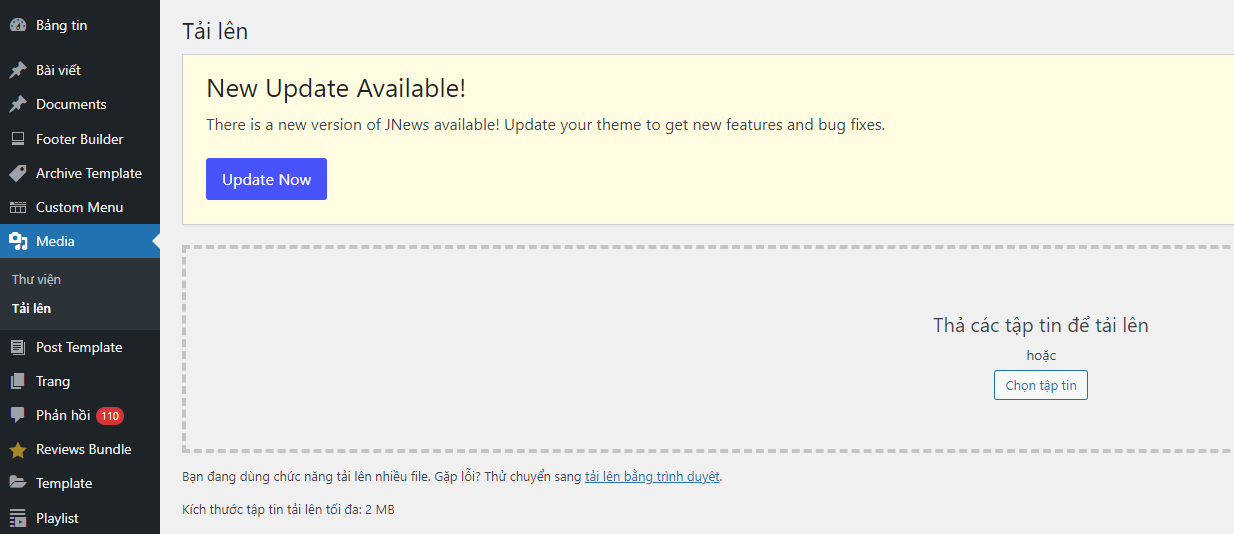
Cách 2: xem thông tin trong Site Health Info
Kể từ phiên bản 5.2, WordPress đã thêm công cụ Site Health Info để giúp người sử dụng có thể debug trang web WordPress của mình tốt hơn. Bạn có thể truy cập vào tab Site Health Info trong trang WordPress Admin của mình để xem.
Dung lượng upload tối đa sẽ hiển thị tại 2 tab nhỏ trong trang Site Health Info là: Media Handling và Server.
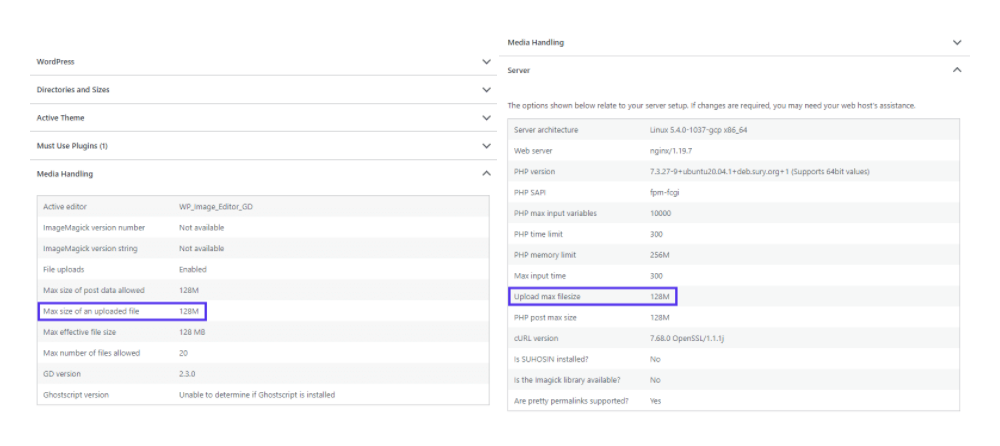
Cách tăng dung lượng upload trong WordPress
Trong bài viết, Tino Group sẽ mặc định bạn đang có tài khoản Admin và có toàn quyền với hosting.
Dung lượng của file tải lên sẽ do bạn quyết định và không có giới hạn nhé!
Trong đó, XM là:
- X: dung lượng file do bạn quyết định
- M: MB dung lượng
Ví dụ: 128M là dung lượng upload tối đa sẽ tăng lên 128MB.
Tăng dung lượng upload trong WordPress “siêu đơn giản”
Nếu bạn là một người mới sử dụng WordPress hoặc không thông thạo việc sử dụng WordPress, code, Tino Group khuyên bạn nên sử dụng phương pháp cài đặt plugin hỗ trợ tăng dung lượng upload trong WordPress thay vì chỉnh code.
Cách 1: Sử dụng Increase Maximum Upload File Size
- Bước 1: trong Dashboard bạn tìm đến Plugins => Add New
- Bước 2: nhập từ khóa: Increase Maximum Upload File Size vào trong khung tìm kiếm và nhấn Install Now để cài đặt => bấm Active để kích hoạt plugin. Hoặc nhấn vào đây để cài đặt theo cách thủ công.
- Bước 3: bạn truy cập vào Settings => Increase Maximum Upload File Size. Tại Increase Maximum Upload File Size, bạn chỉ cần nhập dung lượng mong muốn vào trong ô Choose Maximum Upload File Size và bấm vào Save changes để lưu lại.
- Bước 4: bạn chỉ cần nhấn F5 để làm mới trang web và kiểm tra dung lượng đã đổi thành con số bạn mong muốn hay chưa.
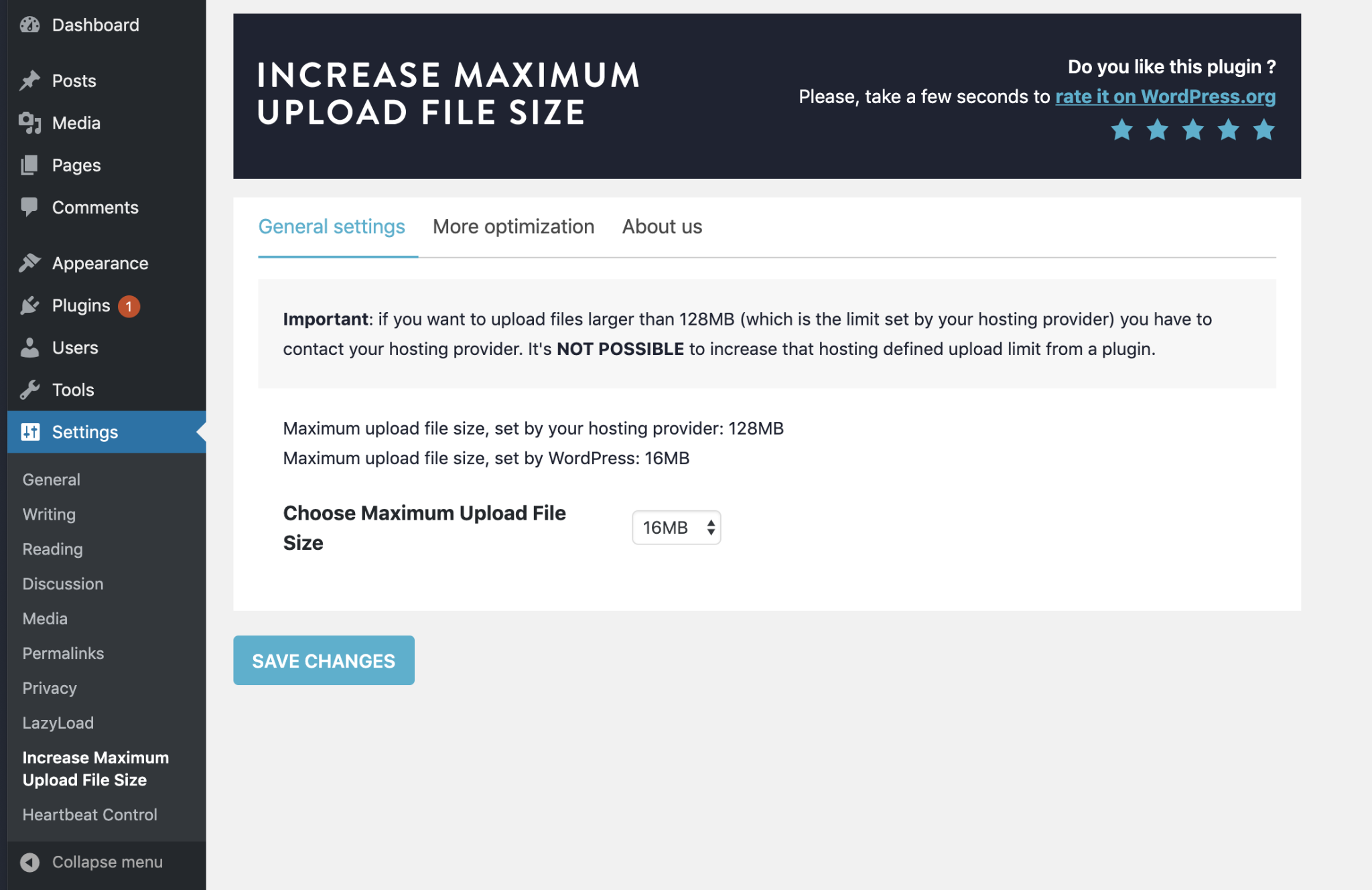
Cách 2: sử dụng file function.php
Nếu không muốn cài đặt thêm plugin chỉ có 1 chức năng duy nhất là tăng dung lượng upload, bạn có thể sử dụng cách chỉnh code đơn giản như sau:
- Bước 1: truy cập vào Appearance => Theme Editor
- Bước 2: bạn chọn vào file function.php
- Bước 3: bạn copy và dán dòng code sau vào:
@ini_set( 'upload_max_size' , 'XM' );
@ini_set( 'post_max_size', 'XM');
@ini_set( 'max_execution_time', '300' );
Tăng dung lượng upload trong WordPress thông dụng
Nếu bạn là một người đã sử dụng WordPress một thời gian dài và có một chút kinh nghiệm với code, Tino Group giới thiệu với bạn phương pháp tăng dung lượng upload bằng cách chỉnh sửa “phía bên dưới” nhé!
Để sử dụng được những cách này, bạn sẽ cần có:
- Tài khoản admin WordPress
- Tài khoản Admin truy cập vào FTP
- Phần mềm hỗ trợ phương pháp FTP
Nếu chưa có kinh nghiệm hoặc chưa biết về FTP, bạn có thể tham khảo bài viết này của Tino Group để thực hiện.
Lưu ý thêm: cả 3 cách dưới đây đều có cách thực hiện tương tự nhau chỉ khác code và vị trí của file.
Sử dụng file .htaccess
Nếu server của bạn đang sử dụng Apache và PHP, bạn có thể thêm một vài dòng code sau vào file .htaccess để tăng dung lượng upload trong WordPress của bạn lên nhé!
Bước 1: sử dụng phương pháp FTP để truy cập vào hosting
Bước 2: tìm đến file .htaccess và nhập dòng code sau vào:
php_value upload_max_filesize XM
php_value post_max_size XM
php_value memory_limit XM
php_value max_execution_time 300
php_value max_input_time 300Bước 3: lưu lại và khởi động lại website.
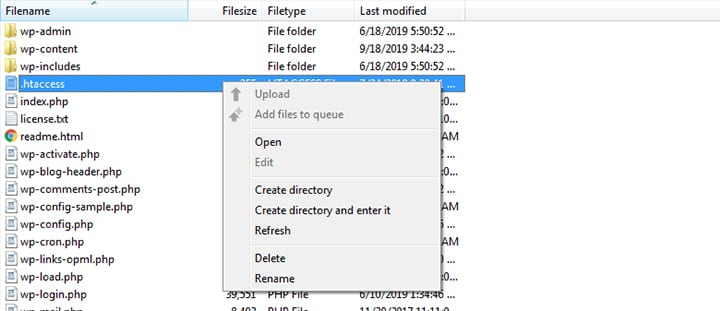
Sử dụng file wp-config.php
Một cách khác nữa, bạn có thể sử dụng file wp-config.php trong thư mục root của WordPress để thay đổi dung lượng upload trong WordPress. Bật mí thêm, bạn có thể thực hiện nhiều thứ hơn với file wp-config.php đấy!
Để tăng dung lượng upload trong WordPress bằng file wp-config.php, bạn nhập dòng code sau vào:
@ini_set( 'upload_max_size' , 'XM' );
@ini_set( 'post_max_size', 'XM');
@ini_set( 'memory_limit', 'XM' );Cụ thể về cách thực hiện bạn có thể xem đầy đủ tại bài viết: wp-config.php ở đâu? Cách tìm wp-config.php ra sao?
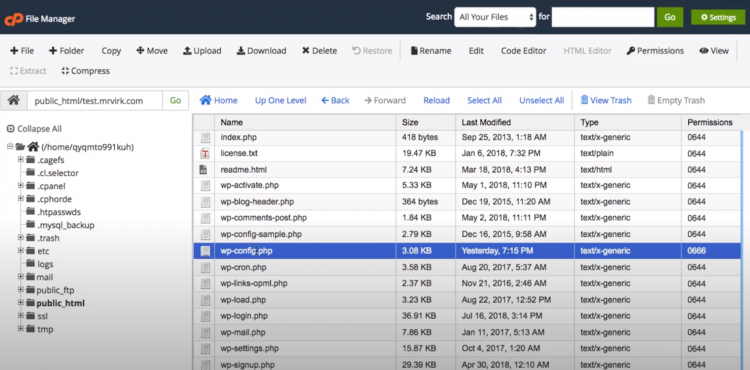
Sử dụng php.ini
Nếu bạn có kinh nghiệm nhiều về sử dụng PHP, thay đổi nội dung trong file php.ini bằng code PHP sẽ là một lựa chọn tối ưu hơn cho bạn đấy! Bạn có thể tìm thấy file php.ini ngay trong thư mục root như 2 cách trên.
Code để sử dụng trong thư mục php.ini như sau:
upload_max_filesize = XM
post_max_size = XM
memory_limit = XM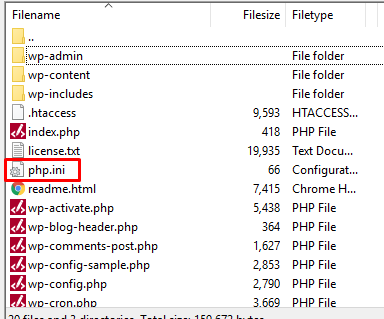
Đến đây, Tino Group đã hướng dẫn bạn 5 cách tăng dung lượng upload trong WordPress rồi đấy! Nếu bạn có phương pháp nào hay hơn, bạn có thể liên hệ với Tino Group để chúng tôi cập nhật bài viết cho cả cộng đồng cùng biết nhé! Chúc bạn thành công!
FAQs về cách tăng dung lượng upload trong WordPress
Giới hạn tải file trên WordPress của Tino Group là bao nhiêu?
Hiện tại, Tino Group hỗ trợ thông số mặc định của WordPress là 2MB file phù hợp với phần lớn người sử dụng không chỉ ở Việt Nam mà còn cả khách hàng quốc tế.
Cách để tăng dung lượng upload trong WordPress của Tino Group ra sao?
Để tăng dung lượng upload trong WordPress khi bạn sử dụng hosting của Tino Group, bạn chỉ cần thực hiện theo những hướng dẫn tương tự như trong bài viết. Nếu cần sự hỗ trợ, bạn có thể liên hệ với đội ngũ kỹ thuật của Tino Group hỗ trợ 24/7 bạn nhé!
Đơn vị cung cấp dịch vụ tối ưu toàn diện Website WordPress tốt nhất?
Nếu bạn cần một đơn vị cung cấp hosting và cung cấp cả gói hỗ trợ tối ưu cho wwp, bạn có thể tham khảo dịch vụ của chúng tôi nhé! Nếu bạn đang có ý định xây dựng thêm website WordPress mới nhưng không có thời gian, Webico sẽ là đơn vị cung cấp dịch vụ toàn diện để dựng website WordPress bạn không nên bỏ qua.
Nếu tăng dung lượng upload lên 1GB có sao hay không?
Theo Tino Group, việc bạn tăng dung lượng upload file lớn đến bao nhiêu cũng không gây ảnh hưởng quá nhiều. Tuy nhiên, nếu bạn muốn phát triển các dịch vụ stream phim, bạn nên tìm các hosting chuyên cho video; bạn muốn đăng ảnh với dung lượng siêu cao, những dịch vụ chuyên cho lưu trữ ảnh như Imgur, Pinterest sẽ phù hợp hơn đấy!
Việc đăng tải những video lên hosting thông thường với gói băng thông hạn chế sẽ khiến việc xem phim rất tệ, cũng như bạn sẽ bị tính cước phí băng thông (tùy nhà cung cấp) đấy!



















